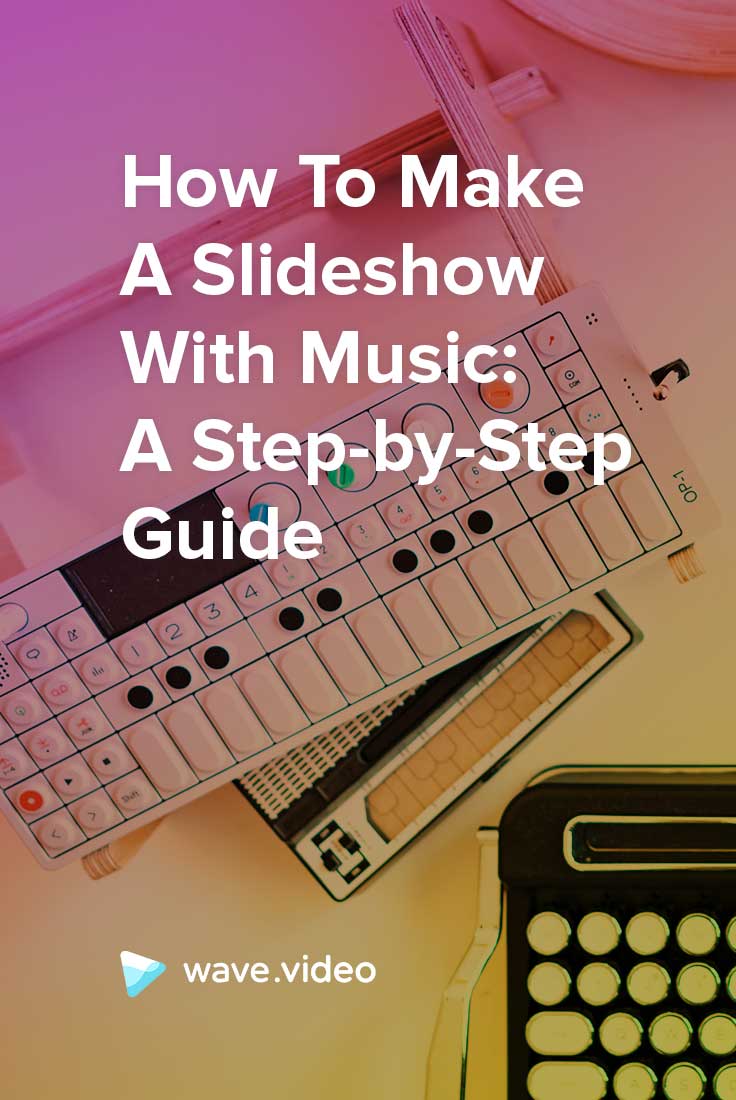音楽付きスライドショーの作り方。ステップ・バイ・ステップ・ガイド

私たちは、デジタルによって世界があなたの玩具になる時代に生きています。ビジネスオーナーも消費者も、無料・有料を問わず多くのサービスを利用できるため、手間をかけずに魅力的なコンテンツを簡単に作成することができるようになりました。デジタル技術があなたのブランドを左右する今、軽いタッチで大きなインパクトを与えるにはどうしたらよいかを知ることが重要です。
特にスライドショーは、重要な写真や製品を見せながら、情報を詰め込むことができる優れた方法です。しかし、単純なスライドショーでは、相手の興味を引くことはできません。
その解決策として、音楽を加えてプロジェクトを補完することが挙げられます。音楽が嫌いな人はいないでしょう。スライドショーに音楽を追加する方法がわからなくても、問題ありません。Wave.videoを起動し、この簡単なガイドに従ってください。
なぜ、音楽付きのスライドショーを作るのか?
FacebookやInstagramのフィードをスクロールしているときに、お気に入りのブランドのよくできたスライドショーに出会ったとして、それが完全に無音だったとしたら、あなたはそのスライドショーを最後まで見ることができるでしょうか?おそらく、そうではないでしょう。
ビジネスでは、ユーザーをコンテンツに引きつけることが重要な目標のひとつです。もし、ブランドロイヤルティが無音のスライドショーに興味を示さなければ、非ロイヤルティに視聴してもらうことさえ難しいでしょう。
ビジネスでは、ユーザーの関心をコンテンツに惹きつけることが大きな目標の一つです。
音楽の背景を加えると、一気に印象が変わります。深みを与えるだけでなく、キャッチーなリフでユーザーを惹きつける。音楽は、見る人の感情をも揺さぶるのです。
特別なニュースや製品について、視聴者を興奮させたいですか?アップビートでハッピーなジングルを入れれば、スライドショーの間中、観客の気分を高揚させることができます。もし、人々の心の琴線に触れることを意図しているのであれば、悲しい曲を入れることで実現できます。音楽付きのスライドショーを作成することは、新旧のユーザーを新しい素材で魅了し続けるための良い方法なのです。
Wave.videoを使った音楽付きスライドショーの作り方
ステップ1:希望するフォーマットを選択する
まず始めに、スライドショーのフォーマットを決定する必要があります。Facebook、Instagram、LinkedInで共有する予定なら、プロジェクトの意図に最も適した特定のスタイルを選択します。
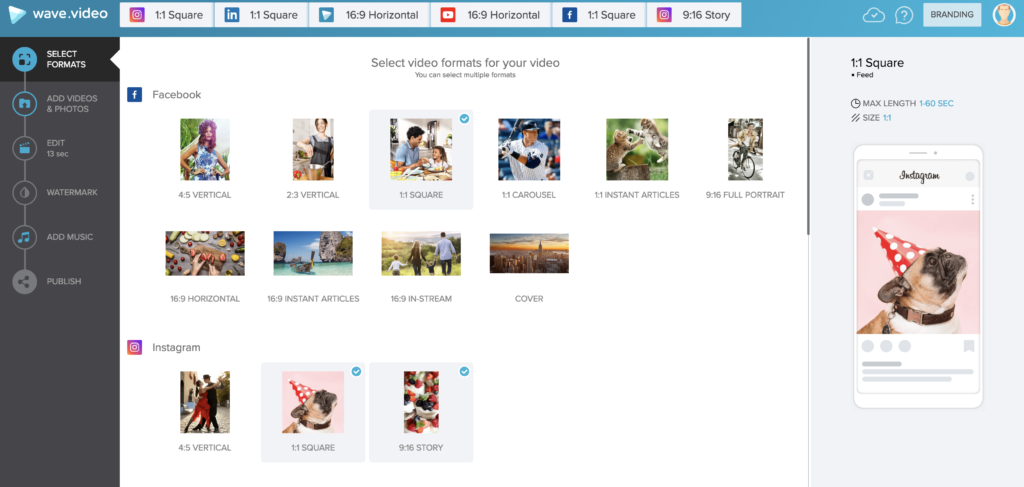
ここでプロからのアドバイスです。音楽を使ったスライドショーを作る場合、特にFacebookやInstagramのモバイルでは、正方形のフォーマットが最適です。
最終的にどのソーシャル・チャンネルで共有するかにかかわらず、視聴者が携帯電話やコンピュータから視聴しているかどうかにかかわらず、快適な視聴体験を保証するための形式は十分すぎるほど用意されています。自分の好みに合ったものを選べば、それでいいのです。以上です。簡単なことが好きですか?
ステップ2:スライドショーのコンテンツを選択する
コンテンツがなければスライドショーにはなりませんから、次のステップでは、構成要素として機能する画像と動画の適切な組み合わせを選択します。もし、画像だけ、または動画だけで構成されたスライドショーにしたい場合は、それも全く問題ありません。あなたの作品なのですから。私たちのコレクションから選択する画像やビデオの負荷と、空は限界です。
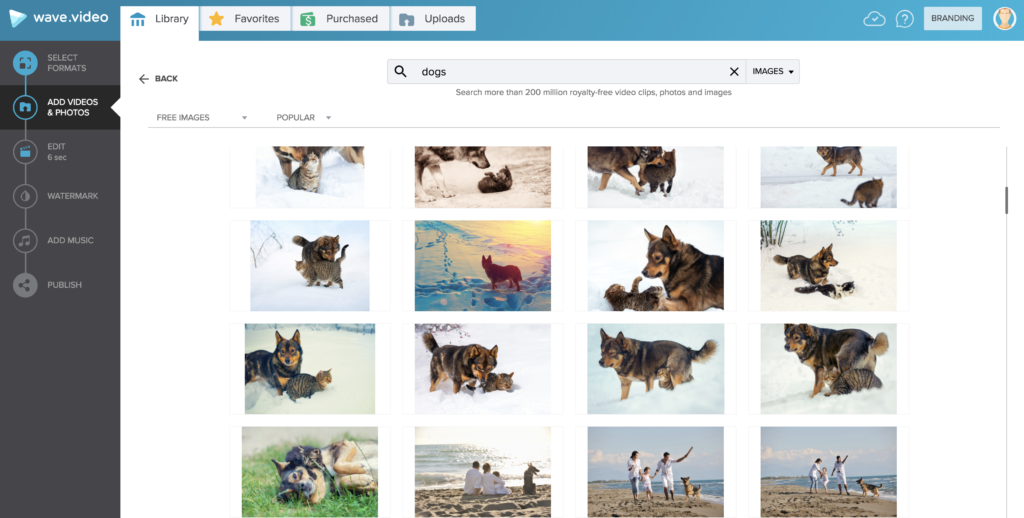
ここで気をつけたいのは、スライドショーの意図する目的に合ったコンテンツを選ぶことです。もし、私たちのライブラリだけでプロジェクトを構成できるのであれば、それは素晴らしいことです。
しかし、ストックコンテンツは、必ずしも人々が求めているパーソナルな要素を満たしているとは限りません。そんなときは、自分で撮影した画像や映像をアップロードすることをおすすめします。
自分のコンテンツを組み込むのは簡単です。画面上部の 「アップロード」 タブをクリックし、そこから「追加」ボタンをクリックすれば、個人の動画や画像をWaveに転送することができます。
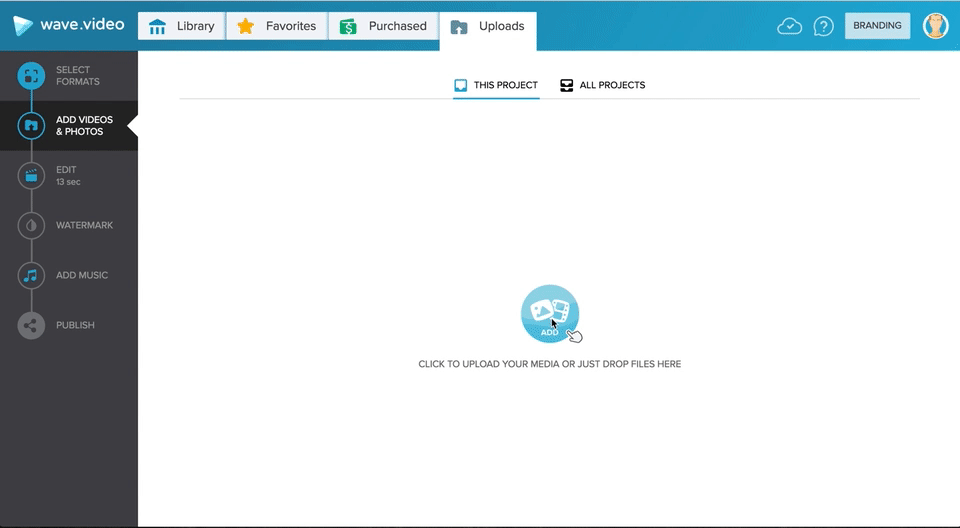
また、デスクトップや他のフォルダーにあるファイルをブラウザーのウィンドウにドラッグ&ドロップするだけで、独自のコンテンツを追加することができます。
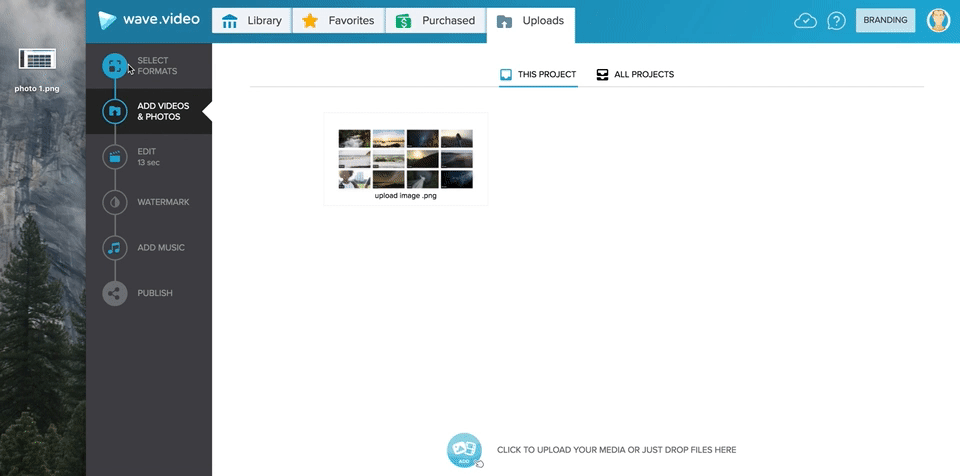
一度追加されたコンテンツは、以降「アップロード」タブの下に表示されます。スライドショーに組み込むには、組み込みたい画像やビデオにカーソルを合わせ、「追加」ボタンをクリックします。ご自身の素材とライブラリーの素材を組み合わせることで、あなたのプロジェクトが視聴者に大きな影響を与えることができるようになります。
新しいスライドを追加するには、画面下部の「ビデオクリップまたは画像を追加する」ボタンをクリックするだけです。スライドショーにブランドロゴの透かしを入れたい場合は、Waveのインターフェース左側にある「透かし」タブをクリックした後、ロゴをアップロードして好きな場所に配置することができます。
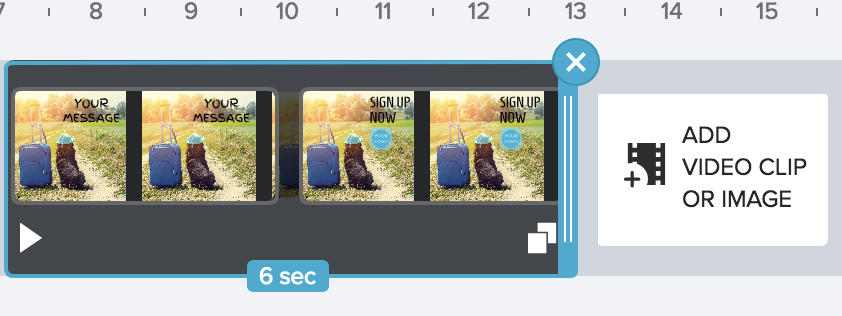
ステップ3.重要なテキストとスタイライゼーションを追加する
写真や動画で表現することも可能ですが、せっかくなら、画面上を滑るように動く画像と一緒に、短い文章で視聴者に伝えたいものです。簡潔な文章を心がけましょう。
最終的には、美しいスライドショーの邪魔になるような、テキストの壁は避けたいものです。スローガンやいくつかのキーフレーズが画面に表示されることは、最も理想的なシナリオです。もし、1枚のスライドに全文を入れるなら、1つか2つの説明的な文章にとどめましょう。
せっかくの美しいスライドショーも、文字の壁が邪魔をしてはいけません。
どちらかの異なるフォントや色で周りに再生することを恐れてはいけません。各スライドに異なるフォントスタイルを使用することはできませんが、それはあなたのスライドショーがまとまりのある作品のように見えることを損なう可能性があります。だから、あなたのプロジェクトの長さに応じて、1〜3フォントのバリエーションに固執する。これは、物事を変更する機会を与えながら、同時にあなたの聴衆を圧倒しないようにします。
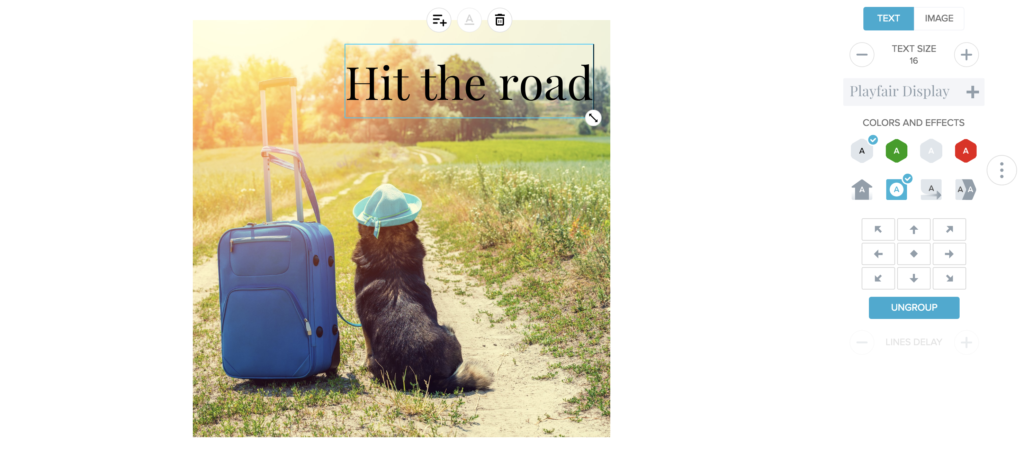
スライドの切り替わりも重要です。このあたりも、もう少し楽しみたいところです。フォントと違って、トランジションで視聴者を圧倒するのは難しいです。
また、すべてのスライドがまったく同じように登場するのは退屈です。そこで、さまざまなアニメーションを試してみるのも一案です。クリエイティブな扉を開いて、クロスディゾルブで成功に導きましょう。
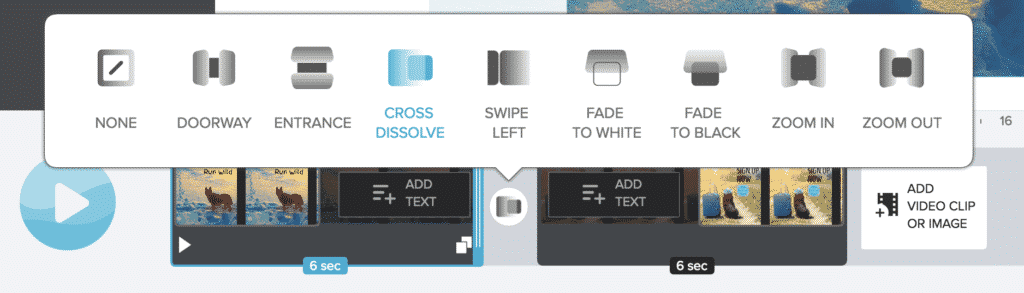
ステップ4音楽の時間
Wave.videoの音楽部分をクリックすると、様々な長さやスタイルのストックオーディオが大量に用意されていることに驚かされます。ビジネスユースを意識した音楽から、感動的なメロディーまで、豊富な選択肢の中から選ぶことができます。音楽を使ったスライドショーを作るなら、豊富なライブラリから選ぶのが一番です。
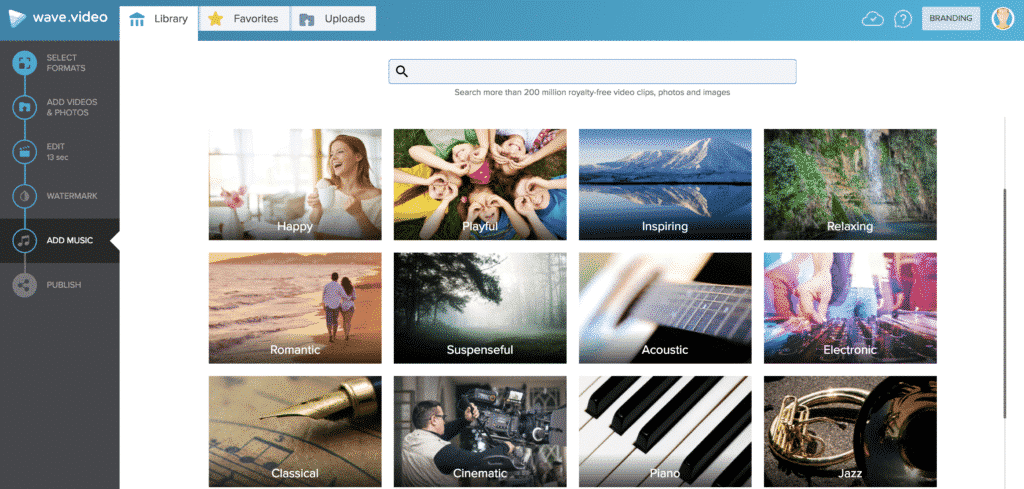
また、ストックオーディオと自分でアップロードした音楽を組み合わせることで、より個性的な音楽スライドショーに仕上げることができるのも魅力です。
8秒から3分以上の音声が用意されているので、選んだ音声ファイルにカーソルを合わせて「追加」ボタンをクリックすれば、スライドショーで再生する時間を選ぶことができます。
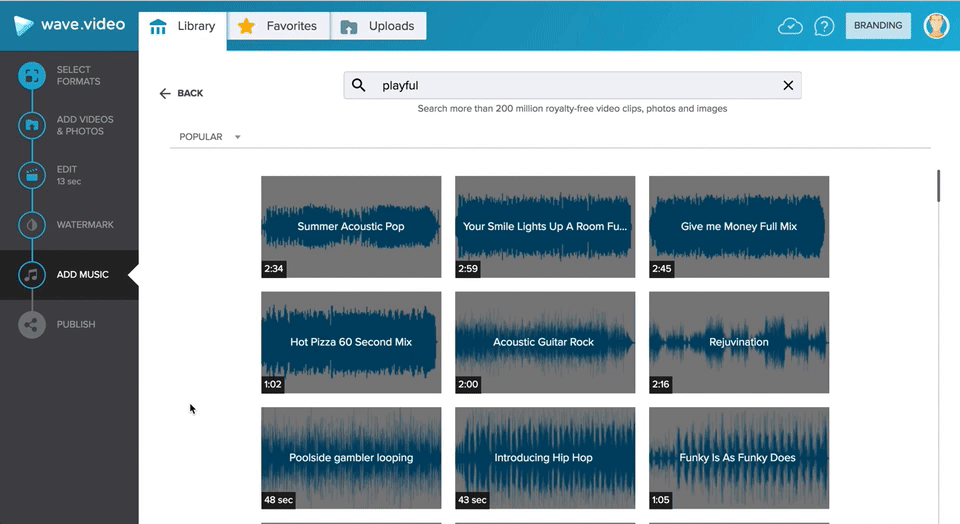
それはあなたのスライドショーの長さとあなたが選択した音楽は、お互いを補完する必要があることに注意することが重要です。あなたのスライドショーが比較的短い場合、例えば10〜15秒、単純に1曲に固執することを意味し、2つのジャムをしようとすると、このような短いビデオが支離滅裂に見えることができるためです。
逆に、30秒以上の動画であれば、遠慮せずに2、3種類の音楽 クリップを試してみてください。長い動画ではオーディオを変えることで、音楽スライドショーに個性が出るだけでなく、視聴者の興味を引くことができます。
曲を選んだら編集画面に戻り、画面下部のタイムスライダーでスライドショーに表示される時間を設定できます。

選んだ曲が気に入らない場合は、オーディオサンプルをクリックし、右側の青い「X」をクリックしてください。その曲はスライドショーから削除され、別の曲を選択できるようになります。タイムトグルスライダーの「オーディオを追加」ボタンをクリックすると、ミュージックライブラリが表示されます。ここからさらにオーディオをアップロードしたり、他のサンプルを選択して、スライドショーをより聴覚的にダイナミックにすることができます。
ステップ5世界と共有する
すべてがお好みであることを確認したら、最後のステップに進みます。公開」タブをクリックし、スライドショーの上に表示されている選択した形式を確認します。もし忘れてしまった場合は、画面の左上にある「フォーマットの管理」をクリックすると、フォーマットのページに戻ることができます。
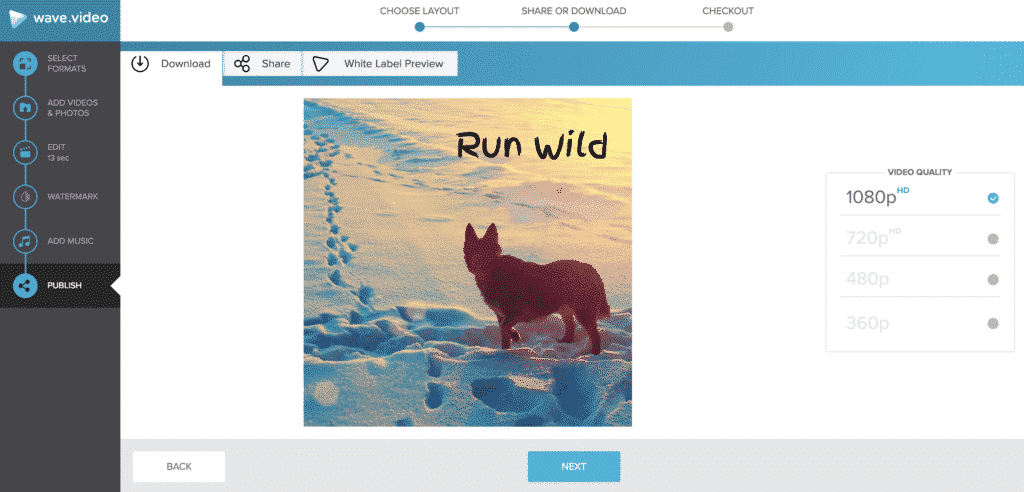
すべて完了したら、希望のビデオ画質を選択して、出来上がりです。これでスライドショーがダウンロードできるようになりました。完成したら、さっそくSNSでシェアしてみましょう。
音楽付きのスライドショーを簡単に作成する方法をご紹介します。ビジネスでもプライベートでも、魅力的なスライドショーを作るために特別な技術を身につける必要はありません。万が一、トラブルが発生しても、このガイドが助けてくれます。さあ、このスライドショーを世に送り出し、あなたの作品を多くの人に見てもらいましょう。
また、無料で動画に音楽を追加する方法について悩んでいる方は、Wave.videoをチェックしてみてください。